很经典的ppt人物动画教程StickmanPivot.
- 格式:ppt
- 大小:818.00 KB
- 文档页数:50

PPT制作:
“蚕豆人”小人走动及循环背的制作技巧
第一集(字体制作)
李育正
QQ:995499687
请:先看效果
“蚕豆人”走动及循环背景演示PPT 制作:李育正
蚕豆人设计版权归李育正本人所有请勿模仿
QQ:995499687
第一集、字体的制作
第二集、循环背景的制作第三集、蚕豆人的制作
字体制作:
1、选择空白幻灯片,使用横向文本框,打入要写的内
容,使用文本框方便添加动画效果。
2、选中你喜欢的字体(例如:雪松文字)填充颜色。
3、添加动画效果。
4、点击标题栏的“动画”,再点击工具栏的“自定义
动画”。
5、选中你所需要的文字,再添加效果,选择要使用的
效果。
A:选中字体后再点击添加“效果”
“蚕豆人”小人行走及背景循环演示
B:点击效果下拉选项中的“强调”
C:选择“波浪型”
D:点击“播放”
E:调整播放时间
1、点击文本框
2、点击“计时”调整时间为3
秒
3、调整“计时”的时间,使自己满意为止。
4、设置完后,点击播放进行播放演示。
就可以看到效果了。
“蚕豆人”小人行走及背景循环演示
5、同样的方法,选择不同的“效果”可以得到自己想
的效果使用:进入“挥舞”效果
“蚕豆人”小人行走及背景循环演示
第一集播放完!
谢谢收看!请看第二集,循环背景的制作!
2015年3月。
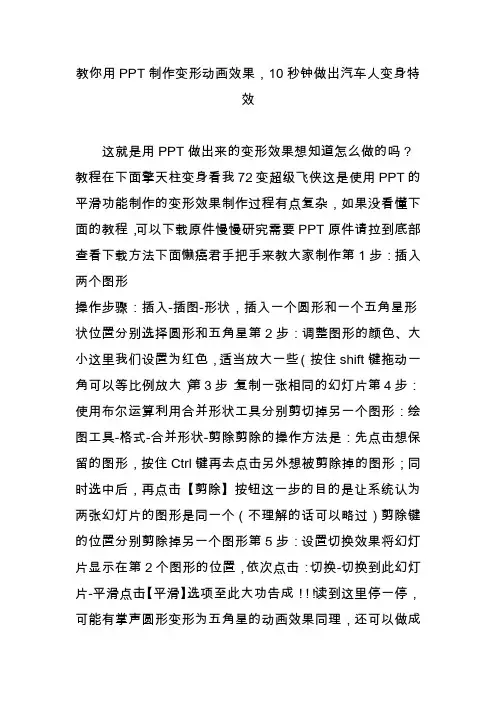
教你用PPT制作变形动画效果,10秒钟做出汽车人变身特效这就是用PPT做出来的变形效果想知道怎么做的吗?教程在下面擎天柱变身看我72变超级飞侠这是使用PPT的平滑功能制作的变形效果制作过程有点复杂,如果没看懂下面的教程,可以下载原件慢慢研究需要PPT原件请拉到底部查看下载方法下面懒癌君手把手来教大家制作第1步:插入两个图形操作步骤:插入-插图-形状,插入一个圆形和一个五角星形状位置分别选择圆形和五角星第2步:调整图形的颜色、大小这里我们设置为红色,适当放大一些(按住shift键拖动一角可以等比例放大)第3步:复制一张相同的幻灯片第4步:使用布尔运算利用合并形状工具分别剪切掉另一个图形:绘图工具-格式-合并形状-剪除剪除的操作方法是:先点击想保留的图形,按住Ctrl键再去点击另外想被剪除掉的图形;同时选中后,再点击【剪除】按钮这一步的目的是让系统认为两张幻灯片的图形是同一个(不理解的话可以略过)剪除键的位置分别剪除掉另一个图形第5步:设置切换效果将幻灯片显示在第2个图形的位置,依次点击:切换-切换到此幻灯片-平滑点击【平滑】选项至此大功告成!!!读到这里停一停,可能有掌声圆形变形为五角星的动画效果同理,还可以做成这样用PPT自带的图标做的需要注意的是:本教程只是针对简单图形的变形,如果是对图片进行变形,需要先把图片转换成图形格式,可使用【口袋动画PA】或其他辅助插件。
对职场精英来说,变形功能绝对是不可或缺的神技能两个图形的颜色越接近,效果越好图表的变形效果也可以用变形功能介绍团队成员,没找到合适的图片,就用京剧脸谱代替啦团队成员的变形效果想要以上这些会变形的PPT动画原件吗?请发私信给我只要3个字母:PPT,自动获取下载链接下载全部免费,如果你想打赏小编的话,小编我会感动到哭记得回来给个好评呦特别提醒:系统回复可能会有延迟;没有找到【发私信】按钮的请咨询平台;个别省份无法下载,原因你们知道的。

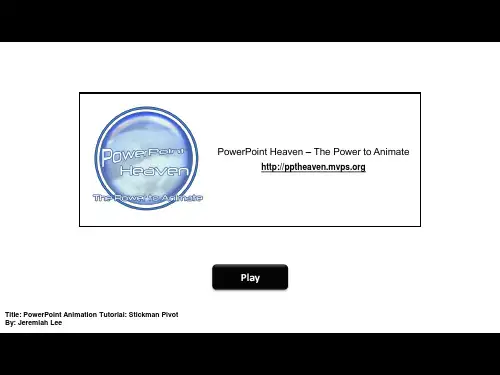
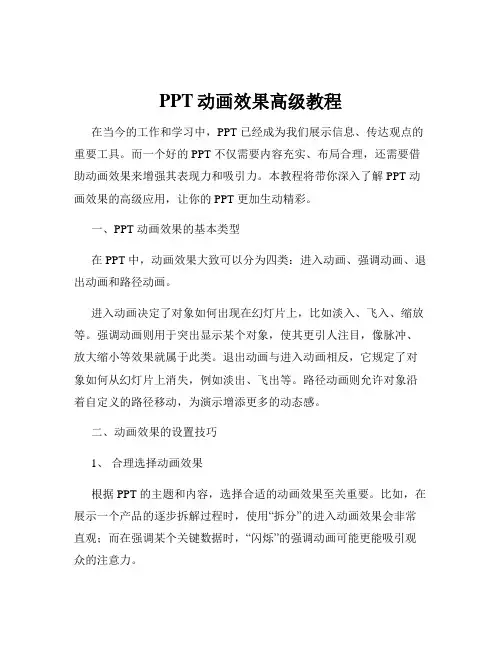
PPT动画效果高级教程在当今的工作和学习中,PPT 已经成为我们展示信息、传达观点的重要工具。
而一个好的 PPT 不仅需要内容充实、布局合理,还需要借助动画效果来增强其表现力和吸引力。
本教程将带你深入了解 PPT 动画效果的高级应用,让你的 PPT 更加生动精彩。
一、PPT 动画效果的基本类型在 PPT 中,动画效果大致可以分为四类:进入动画、强调动画、退出动画和路径动画。
进入动画决定了对象如何出现在幻灯片上,比如淡入、飞入、缩放等。
强调动画则用于突出显示某个对象,使其更引人注目,像脉冲、放大缩小等效果就属于此类。
退出动画与进入动画相反,它规定了对象如何从幻灯片上消失,例如淡出、飞出等。
路径动画则允许对象沿着自定义的路径移动,为演示增添更多的动态感。
二、动画效果的设置技巧1、合理选择动画效果根据 PPT 的主题和内容,选择合适的动画效果至关重要。
比如,在展示一个产品的逐步拆解过程时,使用“拆分”的进入动画效果会非常直观;而在强调某个关键数据时,“闪烁”的强调动画可能更能吸引观众的注意力。
2、控制动画的速度和时长动画速度过快或过慢都会影响效果。
一般来说,对于重要的内容,可以适当放慢动画速度,给观众足够的时间去理解和消化;而对于一些辅助性的元素,快速的动画可以使演示更加流畅。
3、设定动画的触发方式除了自动播放,还可以设置为单击鼠标或在一定时间后触发动画。
通过巧妙地设置触发方式,可以更好地控制演示的节奏,与讲解内容紧密配合。
4、组合使用多种动画效果单一的动画效果可能会显得单调,通过组合不同类型的动画,可以创造出更加丰富和独特的效果。
例如,先使用“缩放”进入,然后加上“陀螺旋”的强调动画,最后以“飞出”退出。
三、动画效果的高级应用1、利用动画刷快速复制动画当多个对象需要应用相同的动画效果时,不必逐个设置,使用动画刷可以轻松复制动画属性,大大提高工作效率。
2、制作动画路径的复杂曲线不仅可以使用直线和简单的曲线作为对象的移动路径,还可以通过编辑顶点来绘制复杂的曲线,让对象的移动更加灵活多变。
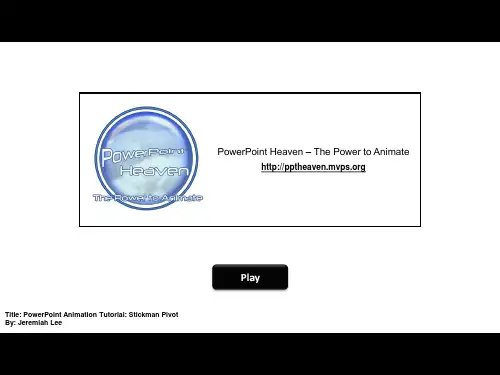
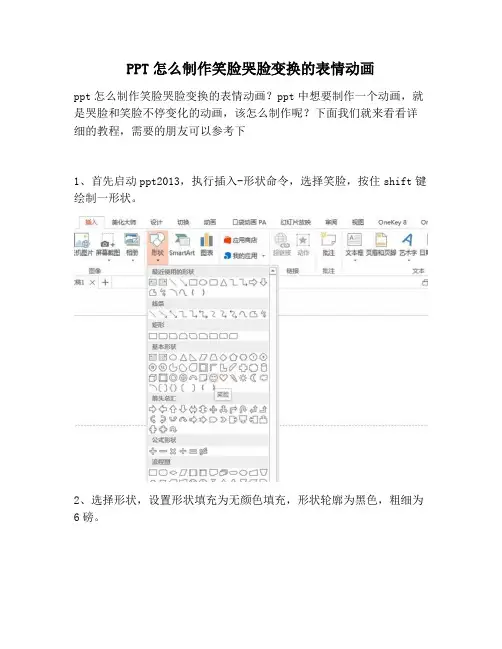
PPT怎么制作笑脸哭脸变换的表情动画
ppt怎么制作笑脸哭脸变换的表情动画?ppt中想要制作一个动画,就是哭脸和笑脸不停变化的动画,该怎么制作呢?下面我们就来看看详细的教程,需要的朋友可以参考下
1、首先启动ppt2013,执行插入-形状命令,选择笑脸,按住shift键绘制一形状。
2、选择形状,设置形状填充为无颜色填充,形状轮廓为黑色,粗细为6磅。
3、选择笑脸,执行ctrl+d复制一个,接着调整成哭脸的形状。
4、执行ctrl+a全选形状,执行islide-补间动画命令。
5、设置补间数量为20,勾选添加动画,设置每帧时长为0.01秒,点击应用按钮。
6、全选后,调出快速对齐命令,分别执行水平居中和垂直居中命令,播放查看动画效果。
以上就是ppt制作表情动画的教程,希望大家喜欢。
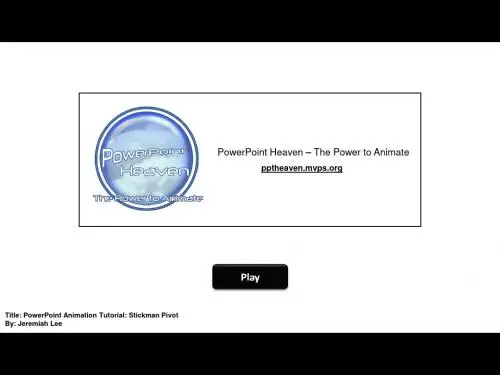


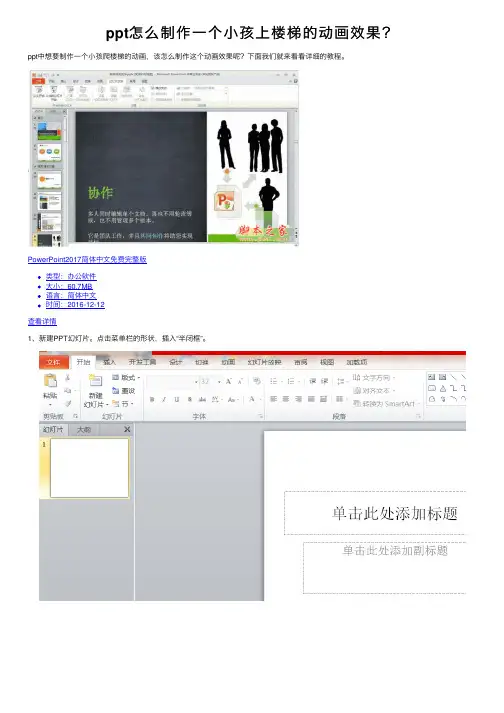
ppt怎么制作⼀个⼩孩上楼梯的动画效果?ppt中想要制作⼀个⼩孩爬楼梯的动画,该怎么制作这个动画效果呢?下⾯我们就来看看详细的教程。
PowerPoint2017简体中⽂免费完整版
类型:办公软件
⼤⼩:60.7MB
语⾔:简体中⽂
时间:2016-12-12
查看详情
1、新建PPT幻灯⽚。
点击菜单栏的形状,插⼊“半闭框”。
2、复制⼏个“半闭框”,制作楼梯。
3、背景颜⾊设置为“⿊⾊”。
点击形状,选中“笑脸”“梯形”“下箭头”,然后组成⼀个⼈。
4、对⼈进⾏动画设置。
动画设置为“向右上转”。
接着,再设置“向右上转”。
从⽽实现,⼈可以上楼梯。
5、点击放映,可以实现动画效果。
以上就是ppt制作⼩孩爬楼梯动画的教程,希望⼤家喜欢,请继续关注。
PowerPoint幻灯片动画高级教程第一章:PowerPoint幻灯片动画的基础知识在使用PowerPoint制作幻灯片时,动画是一种非常重要的设计工具。
通过动画的运用,可以使幻灯片更生动、吸引人,同时也能更好地传达信息。
本章将介绍一些PowerPoint幻灯片动画的基础知识。
1.1 动画概述动画是一种通过使对象在幻灯片上移动、改变大小或进行其他视觉效果来模拟运动的技术。
幻灯片动画可以帮助我们在讲解或演示时更好地展示内容,提高观众的注意力和理解能力。
1.2 动画效果在PowerPoint中,有多种动画效果可供选择,如淡入淡出、滑入滑出、放大缩小等等。
通过使用不同的动画效果,可以使幻灯片更加生动有趣,并突出重点内容。
1.3 动画顺序幻灯片中的每个对象都可以单独设置动画效果,而动画的顺序决定了它们在播放时的出现顺序。
可以通过设置不同的动画顺序,使幻灯片的展示更具层次感和流畅性。
第二章:高级动画效果的运用在PowerPoint中,除了基础的动画效果外,还有一些高级的动画效果可以使用。
本章将介绍如何运用这些高级动画效果来提高幻灯片的观赏性和信息传达效果。
2.1 路径动画路径动画是一种将对象沿着指定路径移动的动画效果。
它可以使幻灯片中的对象呈现出有趣的轨迹,增加视觉冲击力。
使用路径动画时,可以自定义对象的移动路径,使动画效果更个性化。
2.2 三维旋转动画三维旋转动画可以使对象在幻灯片上以立体的方式旋转。
它可以使幻灯片更加生动有趣,吸引观众的眼球。
通过设置不同的角度和速度,可以达到不同的旋转效果。
2.3 视觉效果动画视觉效果动画可以让幻灯片中的对象产生一些特殊的视觉效果,如闪烁、波纹、细胞分裂等。
这些特殊的视觉效果可以给观众留下深刻的印象,增加幻灯片的吸引力和记忆点。
第三章:创意动画设计技巧除了使用已有的动画效果,还可以通过一些创意的动画设计技巧来提高幻灯片的效果。
本章将介绍一些常用的创意动画设计技巧。
3.1 图片动画在幻灯片中插入图片,并对图片应用动画效果,可以使幻灯片更具表现力。
火柴棍小人动画轻松制作
作者:武豪
来源:《电脑爱好者》2016年第18期
大家可能见到过一些简单而又有趣的火柴棍小人动画,曾经有个叫小小的,就因这样的Flash动画而出名。
但是,用Flash制作这样的动画比较复杂,现在我们找到一款Pivot软件,可以轻松制作出这样的GIF动画。
设置动画画幅与背景
首先启动软件,通过“选项”设定动画的幅面大小。
动画制作还需要先规划合适的背景颜色,通过“文件”菜单的“加载背景”或“清除背景”选项,可设置动画背景。
软件支持加载背景图片的类型为BMP位图或JPG两种格式(图1、图2)。
人物类型的加载与创建
动画制作是在“模板”的基础上进行的。
通过“文件→加载人物类型”加载套用现成的人物类型文件,人物类型文件为扩展名为.stk的线条类型文件(图3)。
也可以通过“文件→创建人物类型”,新建自己的人物类型文件。
从“选项”中可切换“编辑状态”开关,进入编辑状态后用左侧的工具进行创作。
制作好的线条人物部件,既可以通过“文件→保存”或“另存为”将其保存为独立的.stk文件,还可以通过“文件→添加至动画中”加入到当前制作的动画文件中,作为整个动画的一部分使用(图4)。
火柴动画的具体制作
具体制作时,先通过调入模板或编辑后的模型做好第一帧,并用左侧面板的工具按钮进行编辑,然后点击“下一帧”克隆前一帧画面,在此基础上再作修改。
如此这般制作其余各帧画面(图5)。
调试合格后,通过“文件”菜单将动画保存为软件自有的PIV格式或普遍通用的GIF格式即可。